この投稿はすべてのLinux愛好家とを対象としています 初心者。 「パッケージが見つかりません 「エラーが発生し、解決したい。正しいページにたどり着いた。何年も前にLinuxの旅を始めたとき、Ubuntuでもこのエラーが発生した。
パッケージ名が正しくないなど、このエラーが発生する理由はたくさんあります。 、絶対パス 、パッケージは利用できません レポおよびその他 。関連するすべての問題と解決策を個別に確認します。
この投稿をステップバイステップで実行すると、次のエラーを解決できると確信しています。この投稿はUbuntuを指定していますが、ソリューションは他のDebianディストリビューションにも適用されます-
- パッケージが見つかりません
- パッケージubuntuが見つかりません
- パッケージKaliLinuxが見つかりません
- パッケージDebianが見つかりません
- E:パッケージの更新が見つかりません
- パッケージピップが見つかりません
- パッケージnodejsが見つかりません
- パッケージpythonが見つかりません
上記のすべてのエラーは、さまざまなシナリオが原因で発生する可能性があります。これらのエラーを再現してから、簡単に理解できるように解決策を示します。
以下は考えられる原因です。 ほとんどのエラーについて-
- パッケージ名が正しくないか、大文字と小文字が区別される問題
- パッケージ名の代わりにファイル名を指定する
- ダウンロードした.debパッケージへのフルパスを提供していません
- Ubuntuを新しくインストールした後、リポジトリを更新するのを忘れました
- パッケージは公式リポジトリのUbuntuバージョンでは利用できません
- UbuntuまたはDebianディストリビューションが寿命に達しました
- aptコマンドの構文が正しくありません
- /etc/apt/sources.listが見つからないか破損しています
深く掘り下げて、これらの考えられる原因の解決策を見つけましょう-
解決策1-「Ubuntuでパッケージが見つかりません」というエラーを修正する方法 パッケージ名が正しくありません
ばかげているように聞こえるかもしれませんが、はい、私はまだこの間違いを非常に頻繁に行っています。 Ubuntuシステムにパッケージをインストールするときに、間違ったパッケージ名を入力することがあります。
私はあなたの知性に疑いはありませんが、タイプミスは誰にでも起こるかもしれません。また、初心者の場合、Linuxでは大文字と小文字が区別されることに注意してください。
これらは非常によくある間違いです パッケージのインストール中-
- パッケージ名が正しくないか、不明です
- パッケージ名の小文字または大文字の問題
- バージョンとともに特定または完全なパッケージ名を提供しない
例を挙げてこれをお見せしましょう-
Java(バージョン11)をインストールしたい 私のUbuntu20.04で、パッケージ名を認識していません。 「java」という名前でインストールしようとすると、機能しません。
「パッケージjavaが見つかりません」と表示されます "。この名前では存在しないため。
$ sudo apt install java

Javaパッケージの名前は「openjdk」で始まります 「実際に。
正確なパッケージ名がわからない場合に、Ubuntuリポジトリでパッケージを見つける方法
パッケージの正しい名前を見つけるには、次の簡単な手順に従います。パッケージ名、小文字または大文字、さらにはバージョンに関連する問題がないことを確認します。
ステップ1.1-Ubuntuパッケージアーカイブサイトにアクセスして、Ubuntuディストリビューションのバージョンを選択します
https://packages.ubuntu.com/にアクセスして、パッケージを検索してください。
Ubuntu20.04を使用しています。 フォーカル(20.04LTS)を選択します リストから。ディストリビューションを選択する必要があります。 Ubuntuのバージョンを確認して、これらの詳細を取得できます。
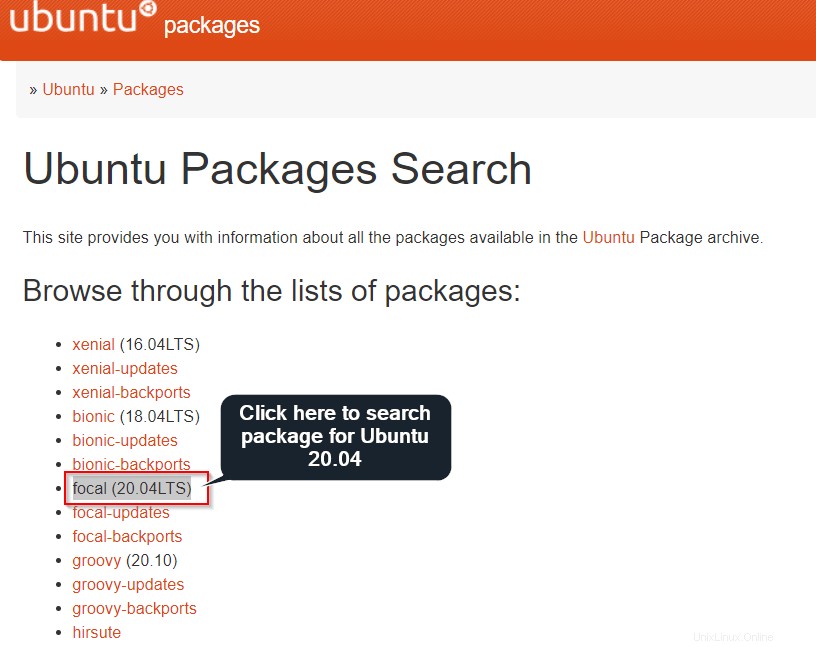
ステップ1.2- パッケージカテゴリを選択してください
このページには、管理ユーティリティのような多くのセクションがあります。 、データベース 、開発 検索を簡単にするなど。
選択 あなたのセクション もう1つのレベルを深くします。たとえば、 Javaを選択します セクションから-
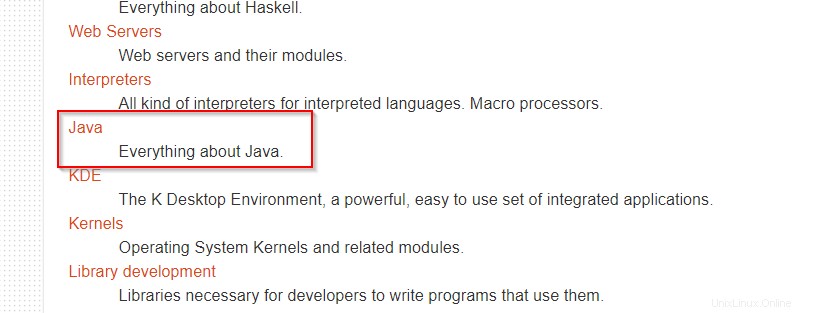
ステップ1.2- サブセクションリストからパッケージを検索
必要なパッケージ名を検索します。たとえば、Java開発キットを探します バージョン11。
そこで、「開発キット」を提供しました "検索ボックスで、パッケージ openjdk-11-jdkにアクセスしました 。
パッケージ名が本当にわからない場合は、パッケージに到達するために、ヒットとトライアルまたは手動検索を行う必要がある場合があります。

ステップ1.3-aptコマンドを使用して必要なパッケージをインストールします
これで、正しい名前とパッケージバージョン、つまり openjdk-11-jdkがわかりました。 。問題なくインストールできます。
$ sudo apt install openjdk-11-jdk
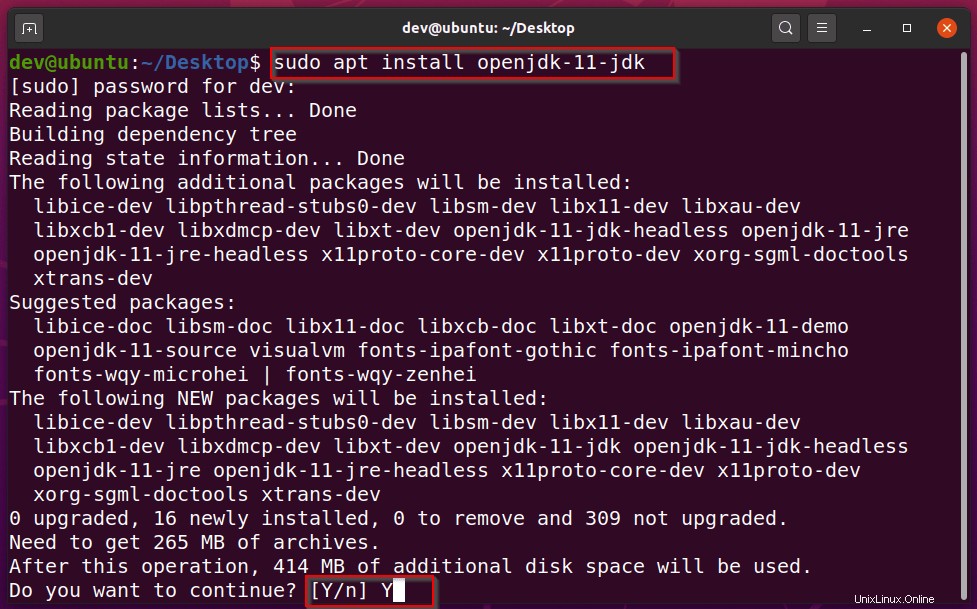
解決策2-オフラインパッケージインストール用に、絶対パッケージ(.deb)パスを提供します
パッケージが公式のUbuntuリポジトリで利用できず、(。deb)をダウンロードした場合 サードパーティのサイトからのパッケージ。
「packagが見つかりません」 e」オフラインでインストールしている間。これは、.debパッケージへの絶対パスを指定していないことを意味します。 ファイル。
例を挙げて説明しましょう-
GoogleChromeブラウザはUbuntu公式リポジトリの一部ではありません。そこで、chromeの.debパッケージをダウンロードしてインストールしてみました。
GoogleChrome「。deb」ファイルはダウンロードディレクトリにあります 。画像で気づいたら、私は同じディレクトリにいます。それでも、「パッケージgoogle-chrome-stable_current_amd64.debが見つかりません」というエラーが表示されます。
$ sudo apt-get install google-chrome-stable_current_amd64.deb
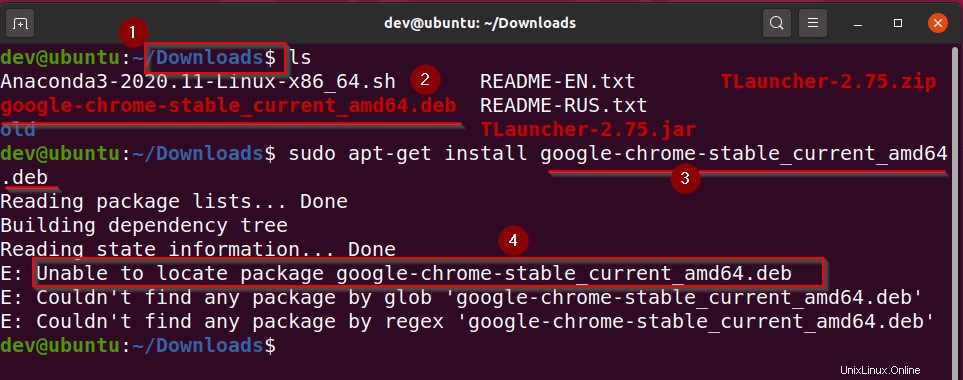
ここで、.debパッケージファイルへの絶対パスを指定します チャームのように機能します。
$ sudo apt-get install ./google-chrome-stable_current_amd64.deb
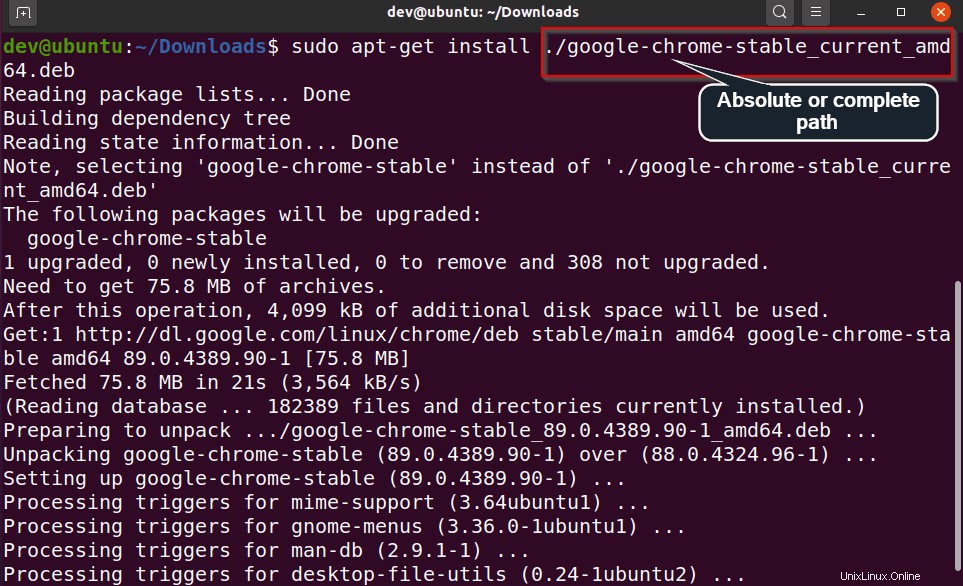
解決策3-ローカルリポジトリキャッシュを更新して構築する
このシナリオが発生する可能性がありますUbuntuを新しくインストールした場合 パッケージを更新またはインストールしようとしています。さらに、あなたはLinuxの世界に不慣れです。
強調しておきますが、「 aptupdate」を実行する必要があります "最初にローカルキャッシュリポジトリを構築します。それ以外の場合、空のキャッシュは何も返しません。
実際、パッケージマネージャーは、ネットワーク経由で利用可能なパッケージのメタデータをフェッチします。次に、システムにローカルキャッシュを構築して、パッケージクエリに高速な結果を提供します。
ローカルキャッシュリポジトリはいつでも古くなる可能性があります。したがって、経験則を作成してください。常に最初にパッケージリポジトリを更新してから、パッケージのみをインストールしてください。すべてのDebianディストリビューションに適用できます。
$ sudo apt update
次に、必要なパッケージをインストールします。
$ sudo apt install "your-package-name"
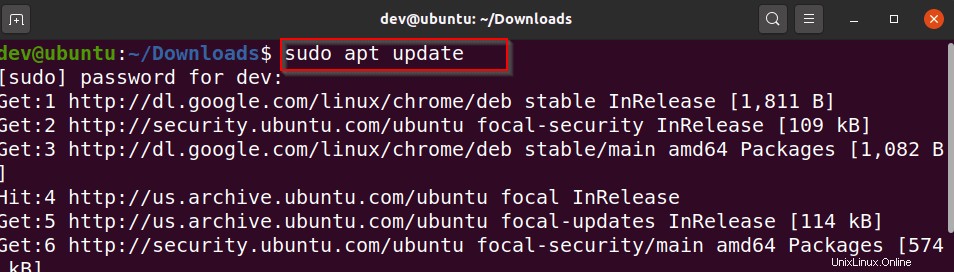
解決策4-Ubuntu公式リポジトリで「パッケージが見つかりません」
Ubuntuパッケージをインストールしようとすると、場合があります。リポジトリに存在する場合と存在しない場合があります。
したがって、最初に手動で検索してパッケージの可用性を確認する必要があります。次に、外部またはサードパーティのリポジトリを使用できます。
CLIとGUIを使用してUbuntuリポジトリでパッケージを検索する方法
確認するには2つの方法があります-
- GUIを使用してUbuntuリポジトリでパッケージを検索します
- apt-cacheを使用してパッケージを検索するには ターミナルのコマンド
ステップ4.1- Ubuntuリポジトリでパッケージを検索する{GUI}
- ターミナルを開く<Ctrl + Alt + T > Ubuntuで、「lsb_release」を使用してディストリビューションコード名を確認します 指図。
たとえば、私は Ubuntu 20.04を使用しています 、コードネーム「 Focus "。
dev@ubuntu:~/Desktop$ lsb_release -c Codename: focal

- Ubuntuリポジトリページにアクセス>下にスクロールして検索セクションに移動
- 「パッケージ名」に入力します "キーワード [配布]を選択します "。私の場合、焦点になります 。
- 「検索」を押す 「ボタン。
たとえば、 TeamViewerを探します パッケージ。インターネットまたはイントラネットを介してシステムをリモートで接続するために使用されます。
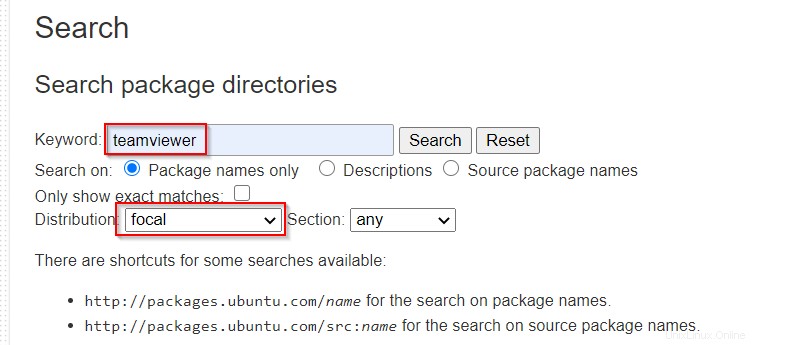
そのため、Ubuntuリポジトリで見つけることができませんでした-
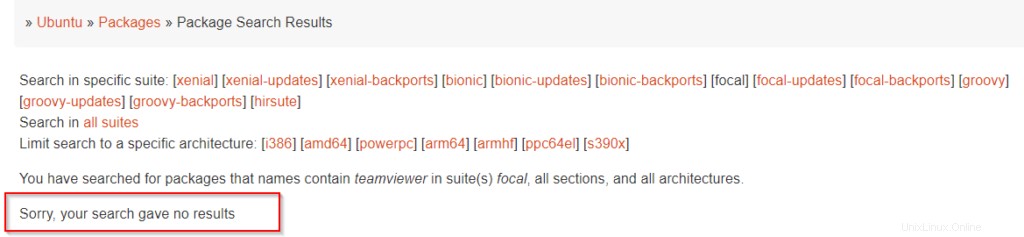
ステップ4.2(オプション)- Ubuntuリポジトリでパッケージを検索する{CLI}
端末を離れずに、CLIを使用してUbuntuリポジトリでパッケージを検索する場合。次の手順に従ってください-
ターミナルでこのコマンドを実行します-
$ sudo apt-cache search "your-package-name" or $ sudo apt-cache search . | grep -i "package-name"
例-
$ sudo apt-cache search teamviewer or $ sudo apt-cache searcch . | grep -i teamviewer
この検索クエリの結果が得られない場合は、パッケージがUbuntuリポジトリに存在しないことを意味します。次に、サードパーティのサイトまたはリポジトリ(PPA)を使用してダウンロードしてインストールする必要があります。
この記事をチェックして、UbuntuとTeamViewerのインストールにパッケージをインストールするさまざまな方法を確認できます。
Ubuntuにパッケージをインストールする4つの方法解決策5-UbuntuまたはDebianディストリビューションが寿命に達しました
「パッケージエラーを見つけることができません」が発生する可能性があります 「UbuntuまたはDebianディストリビューションがレガシーまたは非常に古い場合。
UbuntuまたはLinuxベンダーは、サポート終了ディストリビューションのサポートまたは最新のパッケージリリースを提供しません。
たとえば、Ubuntu 14.04はすでにサポートが終了しており、Ubuntu16.04は2021年4月に廃止されます。
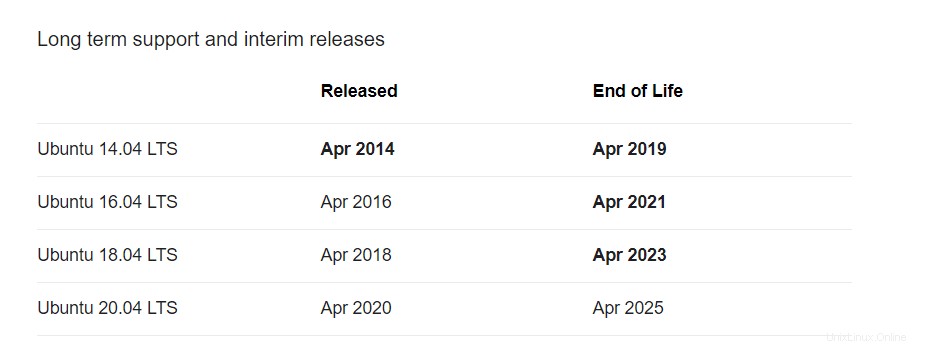
したがって、アップグレードを計画する必要があります 、これらの古いバージョンをまだ使用していて、パッケージ関連の問題を回避したい場合。
解決策6-/etc/apt/sources.listが見つからないか破損しています
「sources.list」 ファイルには、すべてのUbuntuおよびサードパーティのリポジトリURLが含まれています。したがって、 aptを実行するたびに 任意のパッケージをインストールするコマンド。このファイル内をチェックして結果を出します。
「E:パッケージが見つかりません」が発生する場合があります "、/ etc / apt/sources.listファイルが見つからないか破損している場合。
破損の理由の1つは、sources.listファイルの誤った編集です。
問題を再現するためだけにsources.listファイルを削除しましたが、「パッケージが見つかりません」というエラーが発生し始めました。
たとえば、Pythonなどのパッケージをインストールしようとすると、出力に示すようなエラーが発生します-
dev@ubuntu:~$ sudo apt install python Reading package lists… Done Building dependency tree Reading state information… Done E: Unable to locate package python
についても同じです nodejsパッケージ インストール。したがって、問題はsources.listファイルにあることを確認します。 パッケージをインストールできないためです。
dev@ubuntu:~$ sudo apt install nodejs Reading package lists… Done Building dependency tree Reading state information… Done E: Unable to locate package nodejs
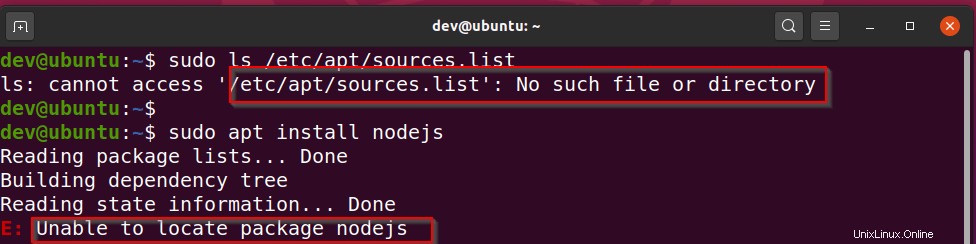
/etc/apt/sources.listが見つからないか破損している問題を修正する方法
これらの簡単な手順に従って、sources.listを再構築してください もう一度ファイルします。
手順6.1-既存の破損した/etc/apt/sources.listファイルが存在する場合は削除します。
あなたのsources.listファイルが壊れている場合は、最初にそれを削除する必要があります。すでに欠落している場合は、この手順をスキップできます。
$ sudo rm -rf /etc/apt/sources.list
ステップ6.2-sources.listファイルを再生成します
次のコマンドを実行します-
$ sudo software-properties-gtk
ソフトウェアとアップデートを入手できます 窓。画像に示されているように、すべてのチェックボックスを選択します。また、ドロップダウンから[ダウンロード]で[メインサーバー]を選択します。
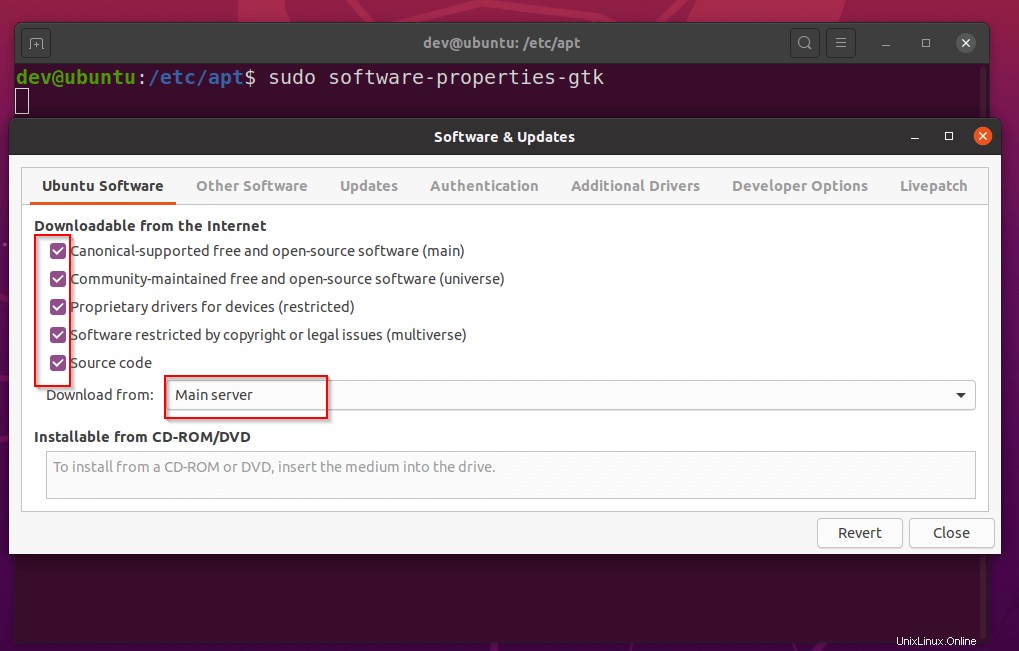
閉じるをクリックします 。
リポジトリをリロードまたは更新するように警告が表示されます キャッシュ。 <リロード>を選択します sources.listファイルとapt-cacheを生成します。ターミナルからapt-getupdateコマンドを実行するようなものです。
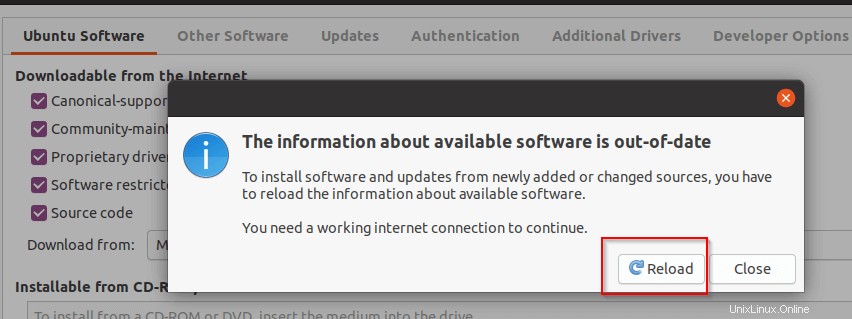
ソフトウェアキャッシュの更新には数秒かかります。
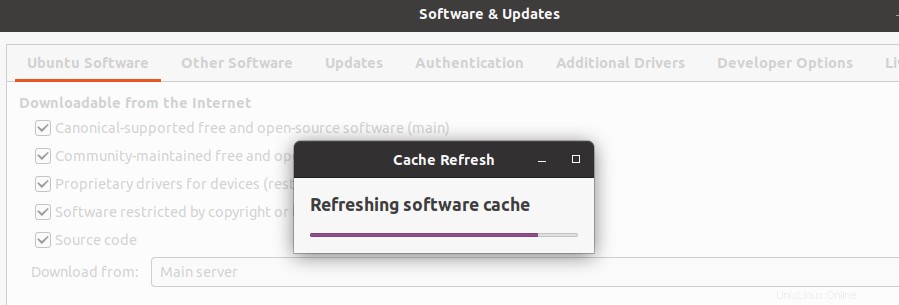
後で必要に応じてサードパーティのリポジトリを追加できます。
これで、nodejsまたはpythonパッケージを簡単にインストールできます。 「パッケージが見つかりません」は表示されません nodejs 「もうエラーです。
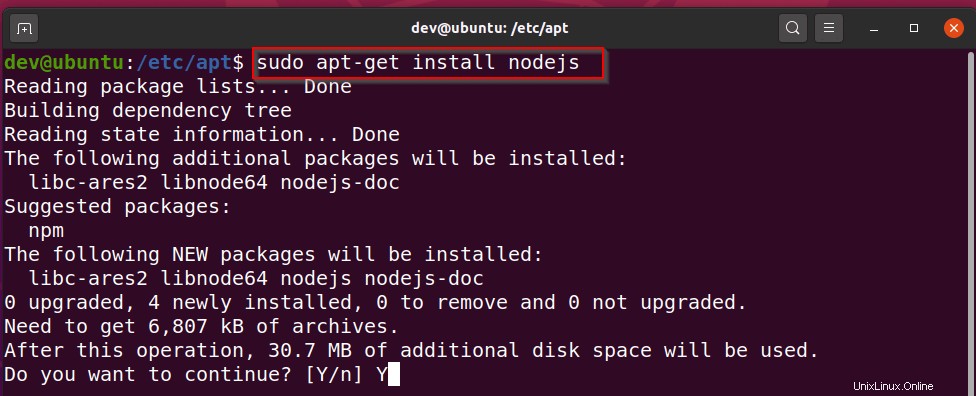
ビデオチュートリアル
「Ubuntuで「パッケージが見つかりません」エラーを修正する方法」に関する6つの解決策については、この有益なビデオチュートリアルをご覧ください。 これは、読むのが苦手な場合や について疑問がある場合に、非常に役立ちます。 手順。